zbrush如何上色?zbrush上色的基本操作
1、打开多边形着色面板
点击Polypaint
打开上色面板。

2、点击Colorize
打开上色模式。否则,当我们从选色卡里挑选颜色时,整个模型的颜色都会改变

3、激活画笔上色模式
点击Zadd
关闭雕塑模式。

4、点击RGB
打开颜色模式。

5、点击色卡
挑选所需颜色

6、点击Material
选择SkinShade 4。在为模型上色前,最好选择覆盖白色材质,因为白色是中性色,不会与其他颜色产生混合色效果。
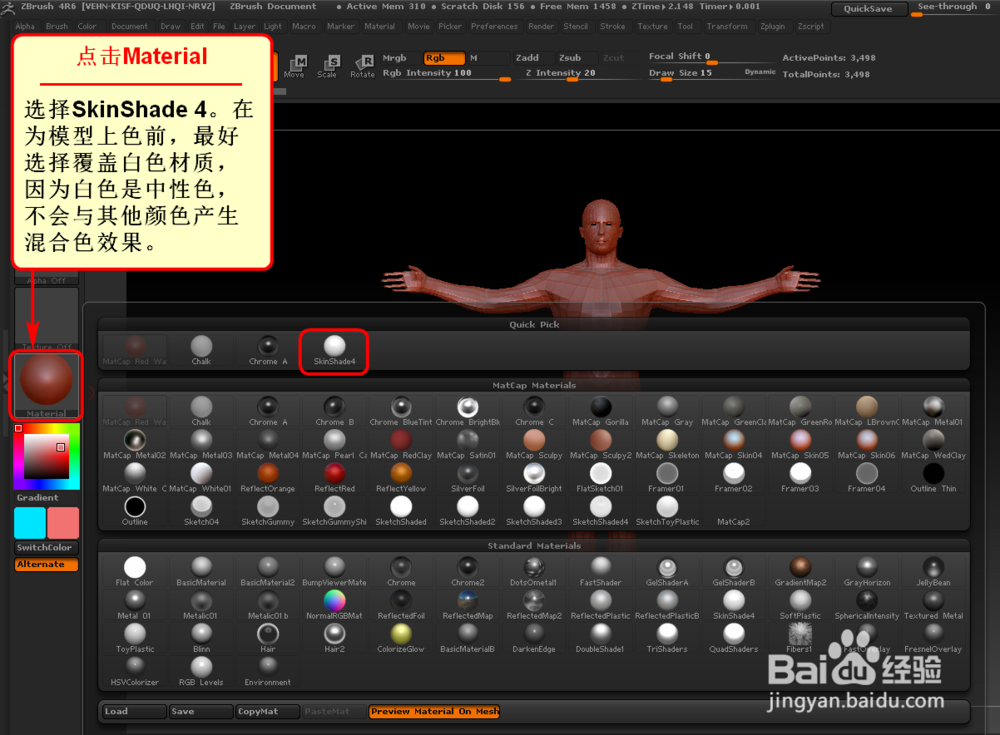
7、拖动画笔
调整笔刷尺寸后为模型着上红色。我们发现,着色呈块状。

8、键入Ctrl+D
这是新建细分层的热键。进一步细分多边形,使模型更为精细。

9、再次上色
着色变精细。因为多边形着色精度取决于模型精度,即多边形数目。模型越精细,着色也就越平滑。
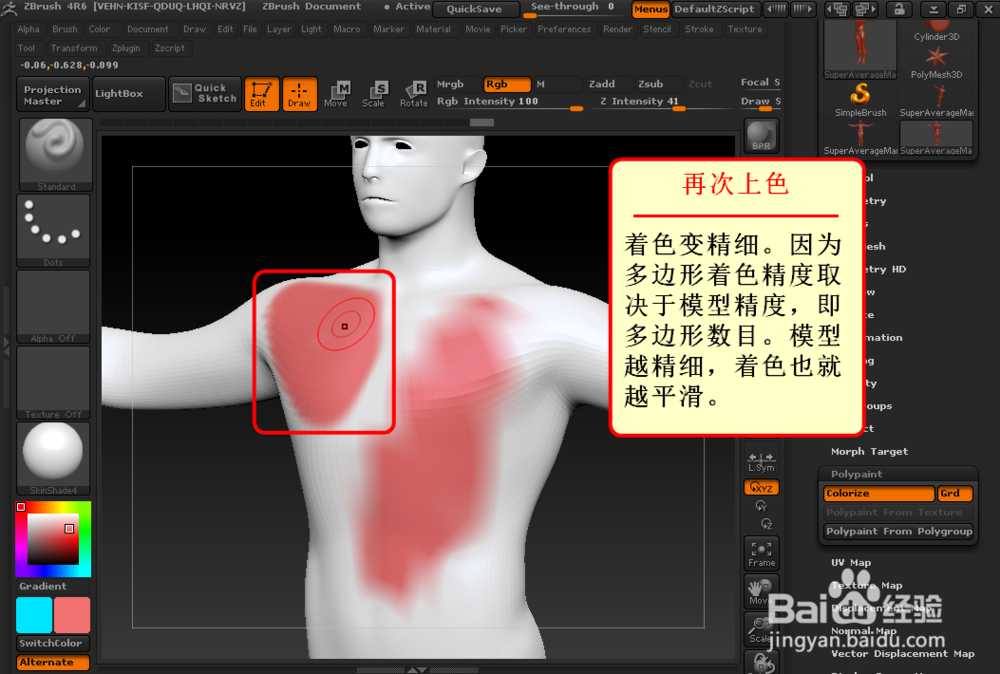
10、上色完成。
还可以尝试使用其他画笔、颜色和笔刷,不同操作效果也会不同。
声明:本网站引用、摘录或转载内容仅供网站访问者交流或参考,不代表本站立场,如存在版权或非法内容,请联系站长删除,联系邮箱:site.kefu@qq.com。
阅读量:29
阅读量:128
阅读量:170
阅读量:177
阅读量:103